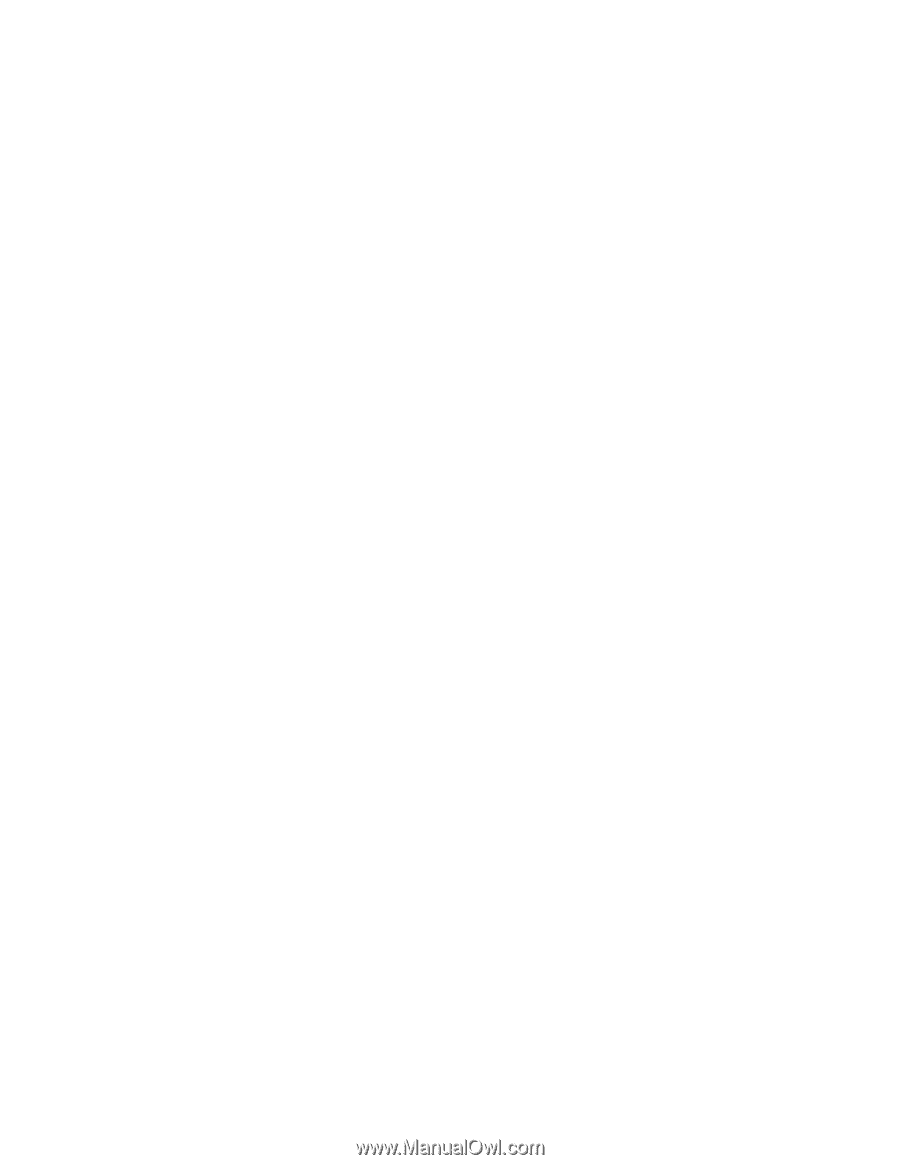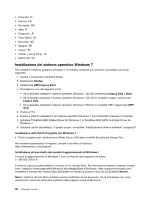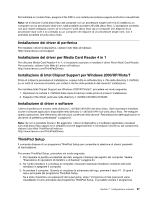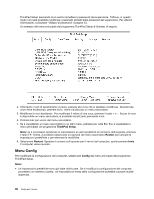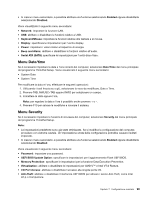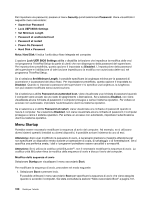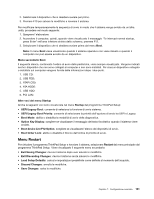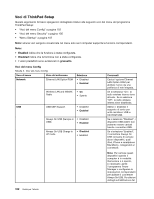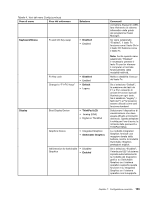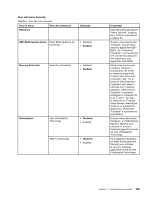Lenovo ThinkPad Edge E425 (Italian) User Guide - Page 118
Menu Startup, Hard Disk x Password
 |
View all Lenovo ThinkPad Edge E425 manuals
Add to My Manuals
Save this manual to your list of manuals |
Page 118 highlights
Per impostare una password, passare al menu Security quindi selezionare Password. Viene visualizzato il seguente menu secondario: • Supervisor Password • Lock UEFI BIOS Settings • Set Minimum Length • Password at unattended boot • Password at restart • Power-On Password • Hard Disk x Password Nota: Hard Disk 1 indica l'unità disco fisso integrata nel computer. L'opzione Lock UEFI BIOS Settings abilita o disabilita la funzione che impedisce la modifica delle voci nel programma ThinkPad Setup da parte di utenti che non dispongono della password del supervisore. Per impostazione predefinita, questa opzione è impostata su Disabled. L'impostazione della password del supervisore e l'abilitazione di tale funzione impediscono la modifica non autorizzata delle voci nel programma ThinkPad Setup. Se si seleziona Set Minimum Length, è possibile specificare la lunghezza minima per la password di accensione e la password del disco fisso. Per impostazione predefinita, questa opzione è impostata su Disabled. Quando si imposta la password del supervisore e si specifica una lunghezza, la lunghezza non può essere modificata senza autorizzazione. Se si seleziona e abilita Password at unattended boot, viene visualizzata una richiesta di password quando il computer viene avviato da uno stato di spegnimento o ibernazione. Se si seleziona Enabled, non viene visualizzata alcuna richiesta di password; il computer prosegue e carica il sistema operativo. Per evitare un accesso non autorizzato, impostare l'autenticazione utenti sul sistema operativo. Se si seleziona e si abilita Password at restart, viene visualizzata una richiesta di password quando si riavvia il computer. Se si seleziona Disabled, non viene visualizzata alcuna richiesta di password; il computer prosegue e carica il sistema operativo. Per evitare un accesso non autorizzato, impostare l'autenticazione utenti sul sistema operativo. Menu Startup Potrebbe essere necessario modificare la sequenza di avvio del computer. Ad esempio, se si utilizzano diversi sistemi operativi installati su diversi dispositivi, è possibile avviare il sistema da uno di essi. Attenzione: dopo aver modificato la sequenza di avvio, è necessario prestare la massima attenzione per non specificare un dispositivo errato durante un'operazione di copia, di salvataggio o di formattazione. Se si specifica una periferica errata, i dati e i programmi potrebbero essere cancellati o sovrascritti. Attenzione: Se si utilizza la codifica unità BitLocker®, non è necessario modificare la sequenza di avvio. La codifica unità BitLocker rileva la modifica della sequenza di avvio e blocca l'avvio del computer. Modifica della sequenza di avvio Selezionare Startup per visualizzare il menu secondario Boot. Per modificare la sequenza di avvio, procedere nel modo seguente: 1. Selezionare Boot e premere Invio. È possibile utilizzare il menu secondario Boot per specificare la sequenza di avvio che viene eseguita quando si accende il computer. Sia stata consultata la sezione "Menu secondario Boot" a pagina 101. 100 Guida per l'utente